Сталкивались ли вы когда-нибудь с такой ситуацией: при импорте файлов MP4 в Windows Movie Maker, но вдруг он перестает работать или Windows Movie Maker не может распознать файлы MP4? Ну, причина этой проблемы в том, что Windows Movie Maker не может поддерживать формат MP4, и вам нужно перенести видео из формата MP4 в любые другие форматы, поддерживаемые Windows Movie Maker, включая WM, MPE, MPG, MPEG, ASF. , MP2V, MP2, M1V, AVI и WMV. Процесс конвертации прост и удобен, как будто у вас есть профессиональная программа, чтобы помочь вам. Таким образом, эта статья познакомит вас с приложениями 6 для импорта MP4 в Windows Movie Maker, а ниже приведены пошаговые инструкции.
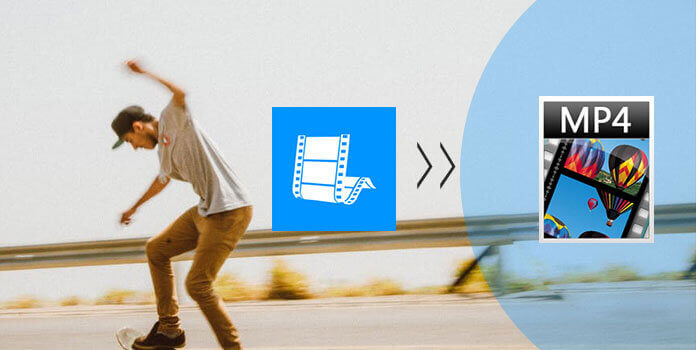
- Часть 1: лучший способ импортировать MP4 в Windows Movie Maker
- Часть 2: бесплатные способы 5 для импорта MP4 в Windows Movie Maker
- Часть 3: Часто задаваемые вопросы об импорте MP4 в Windows Movie Maker
Часть 1: лучший способ импортировать MP4 в Windows Movie Maker
AnyMP4 Видео конвертер Ultimate является лучшим и наиболее полным программным обеспечением MP4 для Windows Movie Maker. Это может помочь конвертировать ваши видео MP4 в любые другие форматы, совместимые с Windows Movie Maker, без особых усилий. После загрузки и установки этого программного обеспечения следуйте приведенным ниже инструкциям, чтобы импортировать MP4 в Windows Movie Maker.
Как редактировать видео в Movie Maker
Бесплатная загрузка Для Windows
Бесплатная загрузка Для macOS
Шаг 1: импортируйте видео MP4 в программу
Как только откроете AnyMP4 Video Converter Ultimate, нажмите кнопку «Добавить файлы» в верхнем левом углу, чтобы добавить видео, которое вы хотите конвертировать.
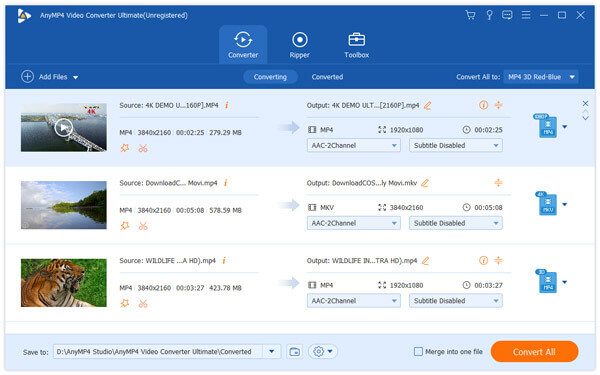
Шаг 2: отредактируйте настройки видео
Нажмите на иконку Edit и перейдите в окно редактирования. Вы можете настроить видео эффект, вращать, обрезать и водяные знаки видео.
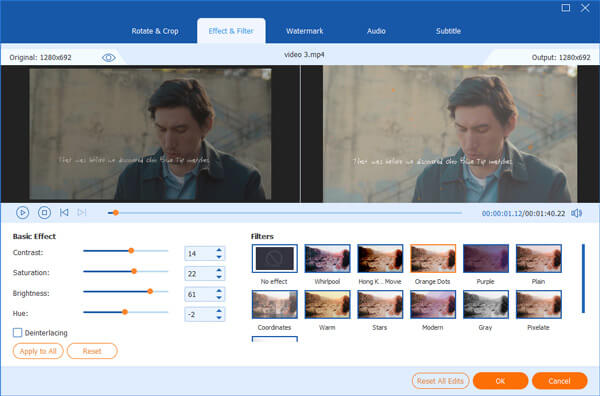
Шаг 3: выберите формат вывода
Выберите формат, который вы хотите конвертировать в нижнем фрейме. Убедитесь, что выбранный формат совместим с Windows Movie Maker.
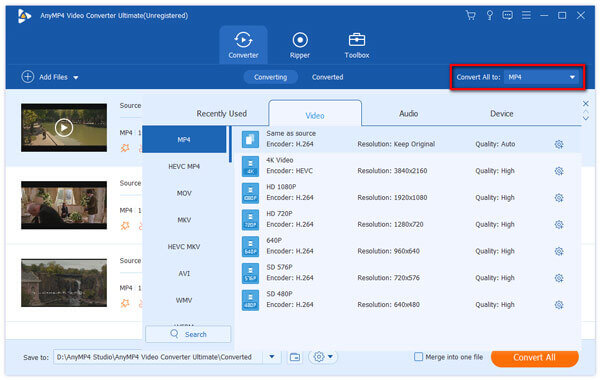
Шаг 4: конвертируйте видео MP4
Выберите место для сохранения экспортированного видео и нажмите кнопку «Преобразовать все», чтобы начать процесс преобразования. Затем ваш файл MP4 может быть импортирован в Windows Movie Maker в другом формате.
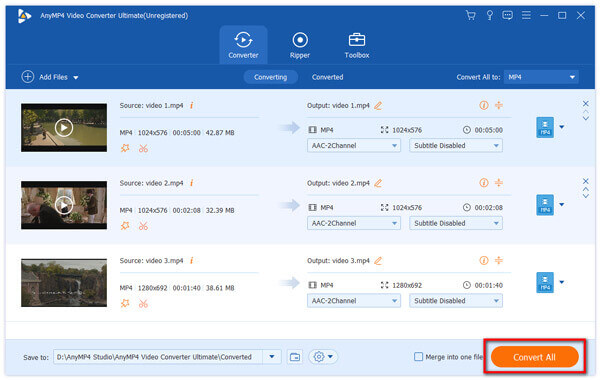
Часть 2: пять бесплатных способов импортировать MP4 в Windows Movie Maker
1. Видео конвертер Freemake
Freemake Video Converter хорошо известен тем, что отлично импортирует файлы MP4 в Windows Movie Maker. Он поддерживает передачу видео между форматами 500 +, включая MP4, MP3, AVI, WMV, MKV и другими. Он может использоваться на многих платформах и зарабатывает хорошую репутацию среди пользователей.
Шаг 1: Скачайте и установите Freemake Video Converter на свой компьютер. Эта программа доступна только для Windows.
Шаг 2: Нажмите кнопку «Добавить» в правом верхнем углу, чтобы открыть выбранное видео MP4 в главном интерфейсе.
Шаг 3: Выберите формат видео, совместимый с Windows Movie Maker, например MPEG. А затем отредактируйте настройки видео в окнах редактирования.
Шаг 4: Затем импортируйте файлы MP4 в Windows Movie Maker, нажав кнопку «Преобразовать».
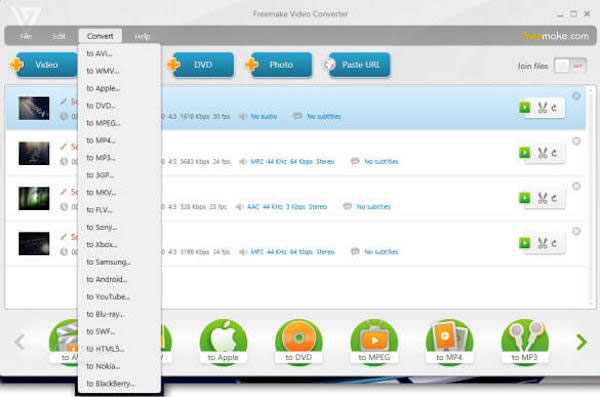
2. Ffmpeg
FFmpeg — это бесплатный программный проект для записи, конвертации и потоковой передачи аудио и видео. Конечно, с помощью этой программы вы можете импортировать видео MP4 в Windows Movie Maker. Простой интерфейс и лаконичный дизайн помогут вам легко работать.
Шаг 1: Загрузите программу FFmpeg на свой компьютер и запустите ее. Единственным недостатком этой программы является то, что она недоступна для Mac OS X / 11/12.
Шаг 2: Скопируйте и вставьте приведенный ниже код в командную строку: ffmpeg -i input -acodeclibfaac -vcodec mpeg4 -b 1200k -mbd 2 -flags + mv4 + aic -trellis 2 -cmp 2 -subcmp 2 -metampata title.
Шаг 3: Введите новое имя для выходного видео в заголовке метадады, где находится X, и нажмите кнопку «Ввод».
Шаг 4: Определите место назначения, в котором сохранено экспортированное видео, и снова нажмите Enter, чтобы запустить процесс преобразования. Теперь вы можете импортировать видео MP4 в Windows Movie Maker.
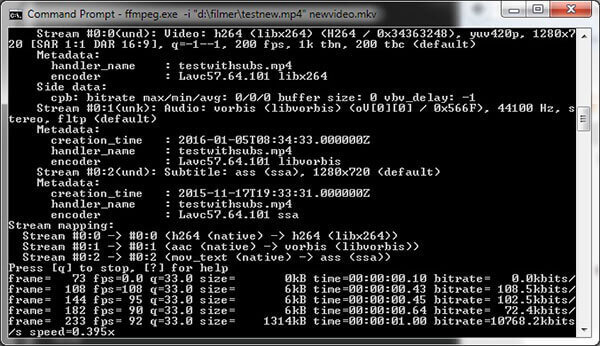
3. Aiseesoft Бесплатный видео конвертер
Aiseesoft Free Video Converter — еще одна программа для конвертации видео, которую вы должны принять во внимание. Благодаря множеству форматов вывода в этом программном обеспечении вы можете легко конвертировать видео MP4 в другие форматы видео, совместимые с Windows Movie Maker.
Шаг 1: После загрузки и установки Aiseesoft Free Video Converter на компьютер нажмите «Добавить файл», чтобы добавить видеофайл, который вы хотите конвертировать.
Шаг 2: Перед преобразованием вы можете отредактировать настройки видео. Нажав кнопку «Изменить», вы можете добавить начальную и конечную тему и слова.
Шаг 3: Затем нажмите кнопку выпадающего меню «Формат вывода», чтобы выбрать целевой формат видео. И нажмите Convert, чтобы экспортировать видео.
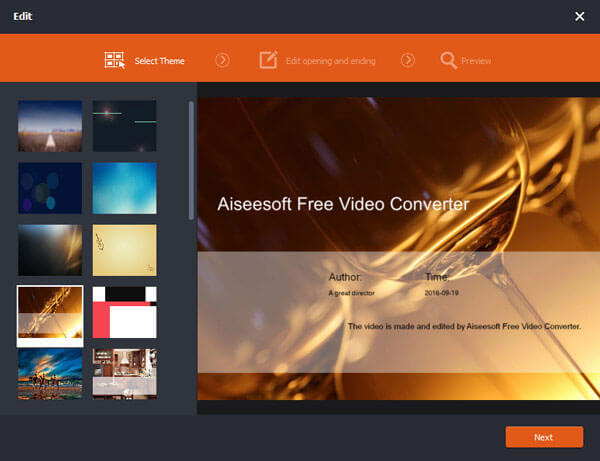
4. VLC
VLC — это простой, но функциональный инструмент для импорта видеофайлов MP4 в Windows Movie Maker. Это облегчает решение вашей проблемы, так как Windows Movie Maker не может распознать файлы MP4. Читайте дальше и учитесь.
Шаг 1: Загрузите и установите VLC, а затем запустите его на своем компьютере. VLC относится как к Windows, так и к Mac.
Шаг 2: Нажмите кнопку Добавить, чтобы добавить свой файл, который вы хотите импортировать видеофайлы MP4 в Windows Movie Maker.
Шаг 3: Нажмите на вкладку видео, выберите подходящий формат, совместимый с Windows Movie Maker.
Шаг 4: Просто нажмите на кнопку Convert в правом нижнем углу, чтобы начать процесс конвертации.
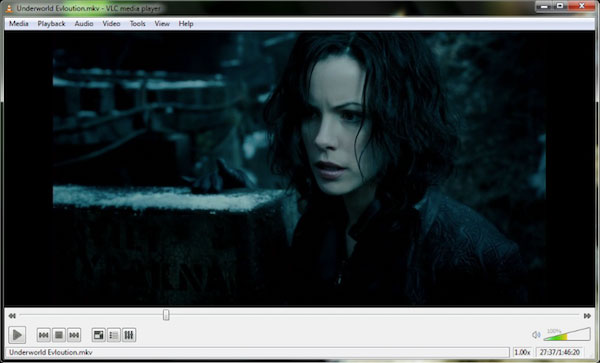
5. Бесплатный конвертер MP4
Бесплатный конвертер MP4 хорошая программа для конвертирования видео Он поддерживает широкий спектр видеоформатов, таких как MP4, AVI, MKV и так далее. Таким образом, вы можете импортировать файлы MP4 в Windows Movie Maker с высоким качеством с помощью бесплатного конвертера MP4.
Шаг 1: Загрузите и запустите бесплатный конвертер MP4 и добавьте видео MP4 в основной интерфейс. Вы также можете добавить несколько видео здесь.
Шаг 2: Выберите формат видео, которое вы хотите экспортировать, в категории формата. И выбранный формат должен поддерживаться Windows Movie Maker.
Шаг 3: Нажмите кнопку «Преобразовать» и подождите несколько минут, чтобы импортировать файл MP4 в Windows Movie Maker.
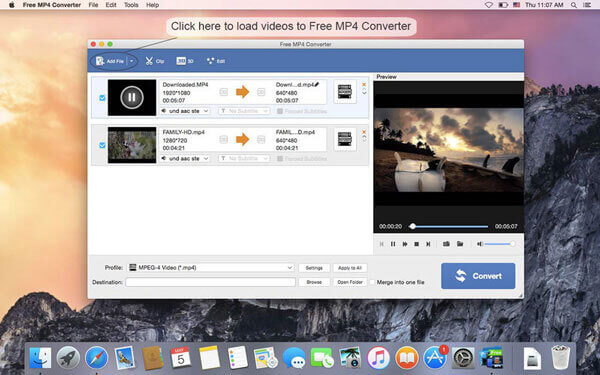
Часть 3: Часто задаваемые вопросы об импорте MP4 в Windows Movie Maker
Какой формат видео работает с Windows Movie Maker?
Windows Movie Maker может импортировать следующие форматы: видеофайлы: .wmv, .asf, .wm, .m2ts, .mts, .m2t, .mov, .qt, .avi, .dvr-ms, .wtv, .mp4, .m4v, .3gp, .3g2, .k2g, .mpeg, .mpg, .mpe, .m1v, .mp2, .mpv2, .mod, .vob, .m2t, .m1v и .mov, .asf, .wm , .wma, .aif, .aiff, .wav, .m4a и .mp3, .jpg, .jpeg, .jfif, .jpe, .tif, .tiff, .gif, .bmp, .dib, .rle,. ico, .icon, .png и .wdp.
Как сохранить видео в формате MP4 в Windows Movie Maker?
Запустите Windows Movie Maker, после редактирования проекта нажмите «Файл», чтобы выбрать «Сохранить фильм», чтобы выбрать MP4. Затем он сохранит видео Windows Movie Maker как MP4, но формат может быть воспроизведен только в Windows Live Movie Maker.
Как опубликовать видео Windows Movie Maker на YouTube?
Шаг 1. Откройте видео в Windows Movie Maker, нажмите «Опубликовать фильм», затем выберите «Сохранить на этом компьютере». Шаг 2. В разделе «Дополнительные параметры» установите параметры для видео и нажмите «Опубликовать», чтобы сохранить видео из Windows Movie Maker локально на вашем компьютере. Шаг 3. Перейдите на YouTube в своем браузере и войдите в аккаунт YouTube. Нажмите «Загрузить», чтобы выбрать опубликованное видео и начать загрузку на YouTube.
Что вы думаете об этом посте.
Рейтинг: 4.8 / 5 (на основе рейтингов 121)
Источник: www.anymp4.com
Урок. Создание видеофильма в программе Movie Maker
1. Если у Вас не установлена программа Movie Maker, то скачать дистибутив программы и прочитать инструкцию по установке Вы можете на странице Установка Movie Maker.
3. Запустите программу Пуск – Все программы – Windows Movie Maker 2.6. Откроется окно программы.

4. Проверьте меню Вид, должны быть установлены флажки Панель инструментов, Строка состояния.
5. Для создания видеофильма сначала импортируем все необходимые материалы. Для этого создайте папку сборника: в левой панели щелкните правой кнопкой мыши по пункту Сборники и из контекстного меню выберите пункт Новый сборник (рисунок 2,а) и задайте ему имя Виды графики (рисунок 2,б).

6. Убедитесь, что Вы находитесь внутри сборника Виды графики.

7. На панели инструментов нажмите кнопку Операции.

8. В левом меню откроется список доступных операций для монтажа фильма.

9. В левом меню нажмите Импорт изображений, перейдите в папку dop_MovieMaker, выделите все изображения и нажмите кнопку Импорт.

10. Результат импорта на рисунке ниже.

11. Нажмите кнопку Операции на верхней панели инструментов. В левом меню нажмите пункт Импорт видео и из папки dop_MovieMaker импортируйте файл Интерьер_гостиницы.avi. В результате импорта Movie Maker разделил файл Интерьер_гостиницы.avi на три клипа и разместил их в папке Интерьер_гостиницы, которую создал автоматически.

12. Нажмите кнопку Сборники, Вы видите в левом меню вот такую структуру дерева.

13. Переместите папку Интерьер_гостиницы в папку Виды графики любым способом, чтобы структура файлов нашего проекта получилась следующая.

14. Перейдите на вкладку Операции в папку Виды графики и импортируйте файл с музыкой Поль_Мориа_Любовь_к_Парижу.mp3.
15. Сохраните проект, выбрав команду Файл – Сохранить проект. Присвойте ему имя Виды графики.MSWMM.
Всю подготовительную работу мы провели, перейдем непосредственно к монтажу фильма.
16. Монтаж фильма осуществляется на шкале, которая расположена внизу окна, и может иметь два режима (режимы переключаются щелчком по имени режима): режим Отображение раскадровки (доступен переход в режим Отображение шкалы времени).

И режим Отображение шкалы времени (доступен переход в режим Отображение раскадровки).

17. Нажмите кнопку Операции вверху на панели инструментов. Перейдите в режим шкалы раскадровки, выделите первый кадр.

- 18. В левом меню щелкните по пункту Создание названий и титров.

19. В появившемся окне выберите Добавить название в начале фильма.

20. Введите текст ФГАОУ ВО «Российский государственный профессионально-педагогический университет». В правом окне сразу появится предварительный просмотр кадра.

21. В этом же окне нажмите пункт Изменить шрифт и цвет текста.

22. Установите параметры, как показано на рисунке.

23. В этом же окне нажмите пункт Изменить анимацию названия.


24. Установите значения, как на рисунке, несколько раз нажмите кнопку уменьшения шрифта , чтобы переносы слов в кадре были корректными, и нажмите пункт Готово, добавить название в фильм.

25. На шкале раскадровки появился первый кадр.

26. Добавьте видеоэффект к этому кадру. Для этого выделите кадр, щелкнув по нему, из левого меню выберите Просмотр видеоэффектов.

27. В списке видеоэффектов найдите эффект Ослаблять, внутрь.

28. При нажатой кнопке мыши перетащите этот эффект на первый кадр.

29. В окне предварительного просмотра нажмите кнопку плеера Воспроизвести и просмотрите результат применения эффекта.
30. Перейдите в раздел Сборники в папку Виды графики и перетащите на второй кадр изображение fon_1.jpg.

31. Не забывайте сохранять файл.
32. Создадим между двумя первыми кадрами видео переход. Для этого в разделе Операции выберите пункт Просмотр видео переходов. Найдите видео переход Колесо, 4 спицы

33. При нажатой кнопке мыши перетащите этот эффект на прямоугольник между первым и вторым кадром.

34. Создадим надпись на втором кадре. Для этого в разделе Операции выберите пункт Создание названий и титров. Затем выберите пункт Добавить название на выбранном клипе на раскадровке.

35. В появившемся окне введите текст
Дисциплина «Компьютерная графика»
Тема «Виды компьютерной графики»
36. Настройки текста: цвет, шрифт, анимацию установите, как показано на рисунке. Если Вы забыли, где делать эти настройки, обратитесь еще раз к пунктам 21 – 23 этого урока. После установки настроек не забудьте нажать пункт Готово, добавить название в фильм, иначе настройки не будут применены.


37. После этого Вы попадете на шкалу времени.


38. Увеличьте масштаб инструментом лупы , чтобы шкала была крупнее.
39. На шкале времени выделите первый кадр, подведите курсор к правой границе кадра и, когда курсор примет вид двунаправленной горизонтальной красной стрелки, переместите границу так, чтобы время на верхней шкале времени составляла примерно 5 сек.


40. Выделите второй кадр, просмотрите его в окне предварительного просмотра, нажав кнопку Воспроизвести .
41. После просмотра понятно, что время показа кадра очень маленькое, весь текст не успевает появиться на фоне кадра. Надо увеличить длину кадра. Для этого выделите второй кадр, подведите курсор к правой границе кадра и, когда курсор примет вид двунаправленной красной стрелки, переместите границу кадра, например, на 12 сек. по шкале с секундами. Таким образом, можно устанавливать любую длину кадра, которую Вам необходимо.

42. Создайте 3-й кадр с изображением fon_2.jpg в качестве фона, текст на кадре
2D. Растровая графика
2D. Векторная графика
3D-графика.
Настройки текста, анимации, видеоэффекта, видео перехода и длину кадра выберите самостоятельно. У нас длина кадра получилась от 12 до 18 сек.

43. Создайте 4-й кадр с изображением fon_3.jpg. Надпись на кадре Растровая графика оперирует двумерным массивом-матрицей пикселов. Каждому пикселю задаются значения яркости, цвета, прозрачности
Настройки текста, анимации, видеоэффекта, видео перехода и длину кадра выберите самостоятельно. У нас получилось вот так.

44. Создайте следующие кадры видеофильма в следующей последовательности (настройки текста, видеоэффекта, видео перехода выбираете по своему желанию, длину кадра устанавливаете достаточную для того, чтобы зритель мог просмотреть всю информацию на кадре):
– 5-й кадр: изображение rastr_1.jpg;
– 6-й кадр: изображение rastr_2.jpg;
– 7-й кадр: изображение rastr_3.jpg.

45. Перед 5-м кадром добавим надпись, что это примеры растровой графики. Для этого выделите кадр с картинкой rastr_1.jpg. В разделе Операции выберите пункт Создание названий и титров, затем пункт Добавить название перед выбранным клипом на раскадровке. Появится уже знакомое Вам окно с настройками текста. Создайте текст Примеры растровой графики.
Все остальные настройки по своему желанию.

46. Не забывайте сохранять файл.
47. Вы освоили достаточно большую часть функций программы Movie Maker. Для закрепления полученных знаний и умений создайте еще два раздела: о векторной графике и о 3D-графике.
Не забывайте, что у каждого кадра должен быть видеопереход, видеоэффект, настроены анимация и цвет текста, и отрегулирована длина кадра для комфортного просмотра.
Последовательность кадров после раздела о растровой графике перечислена ниже.
– 9-й кадр – изображение fon_4.jpg, текст на кадре Векторная графика представляет изображение как набор геометрических примитивов: точек, прямых, окружностей, прямоугольников, сплайнов.
Объектам присваиваются атрибуты, например, толщина линий, цвет заливки.
Рисунок хранится как набор координат (x и y)
– 10-й кадр – Текст на слайде Примеры векторной графики
– 11-й кадр – изображение vekt_1.jpg
– 12-й кадр – изображение vekt_2.jpg
– 13-й кадр – изображение fon_5.jpg, текст на кадре Трехмерная графика оперирует с объектами в трехмерном пространстве.
В 3D графике все объекты представляются как набор поверхностей или частиц.
Минимальную поверхность называют полигоном. В качестве полигона обычно выбирают треугольники
– 14-й кадр – Текст на слайде Примеры3D графики
– 15-й кадр – изображение 3d_1.jpg
– 16-й кадр – изображение 3d_2.jpg
– 17-й кадр – изображение 3d_3.jpg
48. Сейчас на наш фильм наложим музыку. Переключитесь на шкалу времени, перейдите на первый кадр. Из раздела Сборники из папки Виды графики перетащите файл Поль_Мориа_Любовь_к_Парижу.mp3 на шкалу Звук или музыка в самое начало шкалы.
Должно получиться вот так.

49. Так как музыка по времени длиннее нашего фильма, ее надо подрезать. Для этого уменьшите лупой отображение шкалы времени, перейдите в самый конец музыкальной шкалы. Подведите курсор к правому краю и, когда курсор примет вид двунаправленной красной стрелки, с нажатой кнопкой мыши перетащите край музыки к концу последнего кадра, примерно, так, чтобы «хвост» музыки немного выходил за край последнего кадра примерно на две-три секунды больше, вот так, как на рисунке.

50. Включите колонки и проиграйте фильм в окне предварительного просмотра.
51. Теперь вставим видеоклип в наш фильм. Переключитесь на шкалу раскадровки, перейдите на последний кадр и из папки Интерьер гостиницы последовательно перетащите три файла на следующие три кадра. Перед первым клипом добавьте видеопереход.

52. Перейдите на шкалу времени. Как видите в клипе Интерьер гостиницы есть своя музыка, она отображается в строке Звук и имеет зону пересечения с музыкой Поля Мариа.

53. Сделаем музыку Поля Мориа плавно угасающей. Для этого щелкните правой кнопке мыши по звуковой дорожке этой музыки и из контекстного меню выберите пункт Исчезание.

54. Музыку из клипа про интерьер сделаем плавно нарастающей. Для этого щелкните правой кнопкой мыши по звуковой дорожке этой музыки и из контекстного меню выберите пункт Появление.

55. На шкале времени перейдите на последний клип про интерьер гостиницы и сделайте исчезание музыки.

56. Перейдите на шкалу раскадровки, добавьте последний кадр с фразой Спасибо за внимание! Для этого встаньте на последний кадр с клипом про интерьер гостиницы и из раздела Операции выберите Создание названий и титров, затем Добавить название после выбранного клипа на раскадровке. Не забудьте добавить перед последним кадром видео переход, а на сам кадр наложить видеоэффект.

57. Сохраните проект.
58. В разделе Операции выберите пункт Сохранение на компьютере.

59. Далее введите имя файла и выберите нужную папку для сохранения на своем компьютере.

60. Нажмите кнопку Далее.

61. В следующем окне можно увидеть размер нашего будущего фильма. Нажмите кнопку Далее.

62. Ждем, пока программа смонтирует фильм.

63. В последнем окне нажмите кнопку Готово. Фильм запустится в том плеере, который установлен на Вашем компьютере по умолчанию. Программа сохраняет фильм в формате .wmv, который является универсальным и может быть просмотрен в любом плеере.
Видеомонтаж
- Установка Movie Maker
- Урок. Создание видеофильма в программе Movie Maker
- Контрольное задание по видеомонтажу
Источник: web-verstka.ru
Как наложить текст, обрезать видео, и просто скачать Windows Movie Maker бесплатно. Всё для вас.
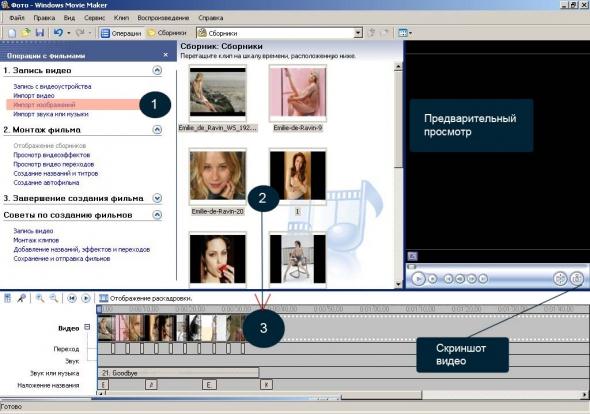
Как-то несколько лет назад решил полазить по Windows в поисках чего-то нового, и случайно зашёл в Меню Пуск->Стандартные ->Развлечения, увидел программу Windows Movie Marker. Сначала не понял для чего же она нужна, но когда начал работать всё встало на свои места. Просто отличная программа а главное бесплатная для работы с видео файлами.
- накладывать водяные знаки и текст на видео с различными спецэффектами
- делать обрезку видео
- накладывать видео на видео
- накладывать на видео звуковые файлы
- добавлять изображения
- создавать видео ролики из ваших изображений,и конечно делать мини презентации
Очень простая программа с которой может разобраться даже самый ленивый пользователь, которому нужно наложить на свои видео ролики копирайт. Если вам лень разбираться, на ролике я отчётливо показал как наложить текст на ваше видео, а так же сейчас опишу как это сделать самым быстрым способом.
Как наложить текст на видео?
Запускаем Windows Movie Maker, сделать это можно двумя способами.Либо в Пуск->Стандартные->Развлечения->Windows Movie Maker, либо заходим на диск с вашей операционной системой, обычно это диск C, и следуем по пути C:Program FilesMovie Maker, и запускаем программу moviemk.exe.Чтобы постоянно не лазить в эту папку создайте ярлык на рабочем столе.
Программу запустили и теперь нажимаем в разделе «Запись видео» в левой стороне утилиты «Импорт видео». Выбираем на жёстком диске видео ролик на который нужно наложить текст, и нажимаем кнопку ок.
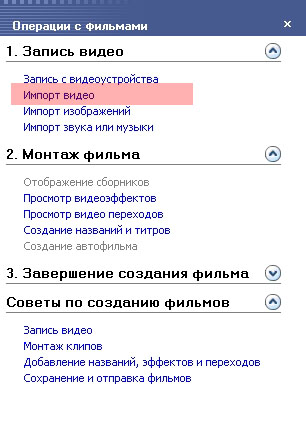
Теперь добавленный ролик необходимо перетащить на шкалу времени, которая расположена в самом низу программы. Далее нажимаем на под раздел «Создание названий и титров», после чего у нас откроется окно создания названий.
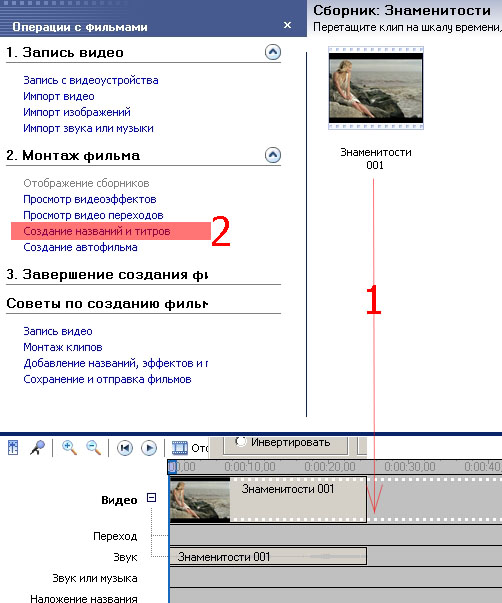
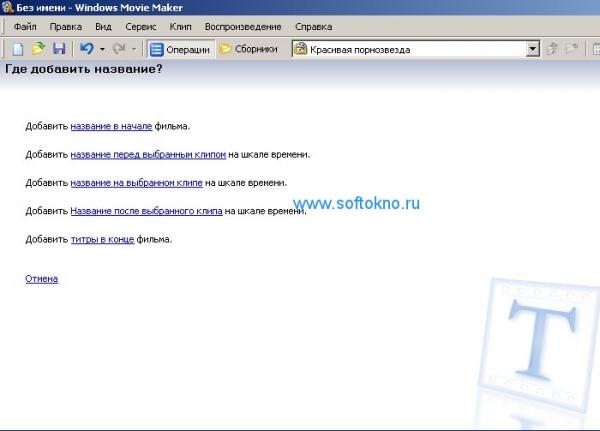
Выбираем когда именно необходимо добавить текст, в нашем примере выбираем «Название на выбранном клипе».
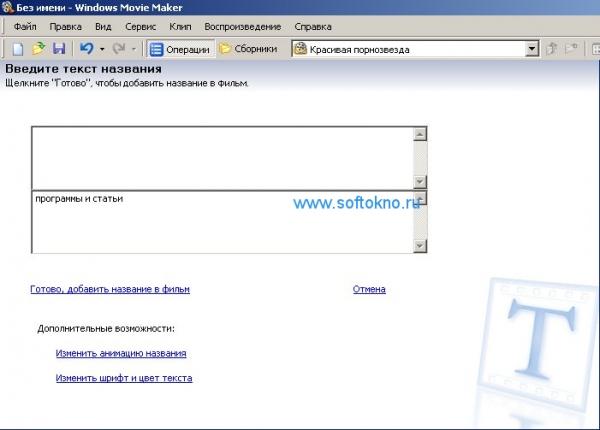
В текстовом поле вводится любой текст который вы хотите видеть на видео ролике, в нашем примере я пишу название «программы и статьи».
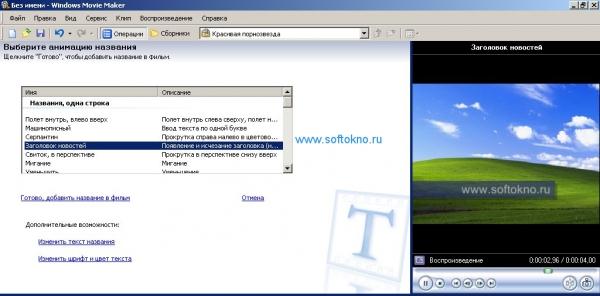
После работы над текстом нажимаем ссылку «Добавить название на клип».Собственно осталось сохранить видео файл, и работа над роликом будет завершена. Кстати Windows Movie Marker может делать скриншоты к видео для этого необходимо импортировать видео, и там где можно выполнить предварительный просмотр ролика(справа), нажать иконку фотоаппарата.
Как обрезать видео
Делаем тоже самое что и в первом примере, а именно импортируем видео ролик, и добавляем на шкалу времени. В качестве видео ролика добавлен обычный отрывок из фильма Перл харбор.
Чтобы вырезать нужный отрывок, необходимо нажать и удержать красную линию расположенную на шкале.(см.Рисунок) Если нужно обрезать видео спереди хватаем линию в на шкале, если конец значит тащим красную стрелку вправо.
Если нужно наложить спецэффект нажимаем правой кнопкой мыши на видео,которое перетащено на шкалу,выбираем в меню «Спецэффект», и добавляем нужный.В данном случае был добавлен спецэффект «Появление из белого»,а также добавлен текст. Лучше конечно посмотрите видео, так станет более понятно.
Также обрезать видео можно с помощью программы VirtualDub, например её часто используют для создания трейлеров. А ещё обрезанное видео можно сконцентрировать в GIF формат и повесить на сайт, и даже можно сделать тизеры для заработка в тизерных системах обмена трафиком, с помощью программы Total Video Converter.
Как создать видео из фотографий с наложением звука и спецэффектами?
Необходимо импортировать фотографии с помощью левого меню(Рисунок 1), и выбрать на жёстком диске необходимые фотографии(Рисунок 2). Затем добавленные фотографии в Сборник, перетащить на шкалу времени и следовать дальнейшим указанием, иначе у вас получится не видео ролик, а полная фигня.Кол-во фотографий может быт совершенно любое.
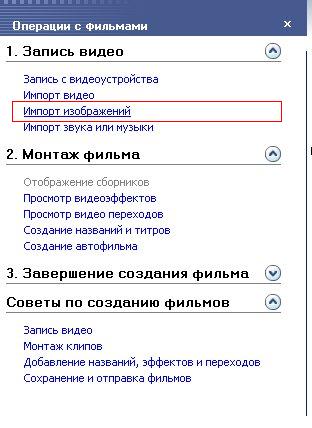
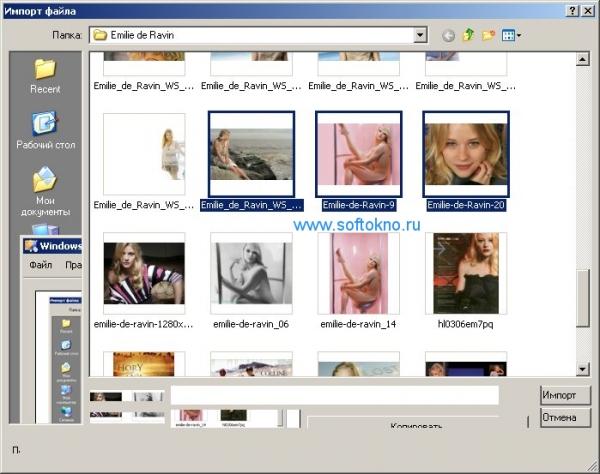
И так вы добавили фотографии,и теперь нужно определиться, какие спецэффекты вам нужно сделать между фотографиями,а так же определиться с названием видео ролика. Для каждой фотографии можно делать свои надписи, и способ перехода. Я буду использовать обои разных знаменитостей,и соответственно на каждую фотографию будет наложено имя актрисы, и разные переходы.

Видеодорожка
В качестве перехода к другим фотографиям используется фильтр «Ослаблять внутрь». Нажимаем правой кнопкой мыши по первой фотографии на видеодорожке, выбираем в меню «Видеоэффекты», выделяем спецэффект «Ослаблять внутрь» и нажимаем кнопку «Добавить». В итоге будет использован зум, который приближает картинку во время просмотра ролика.


Чтобы переход с картинки на картинку был плавный, или с помощью специальных спецэффектов, нажимаем «Просмотр Видео переходов» в левом меню, и выбираем тот который вам нравится. В моём случае был выбран эффект «Бабочка,вертикальная», который нужно перенести на Видеодорожку под картинку.
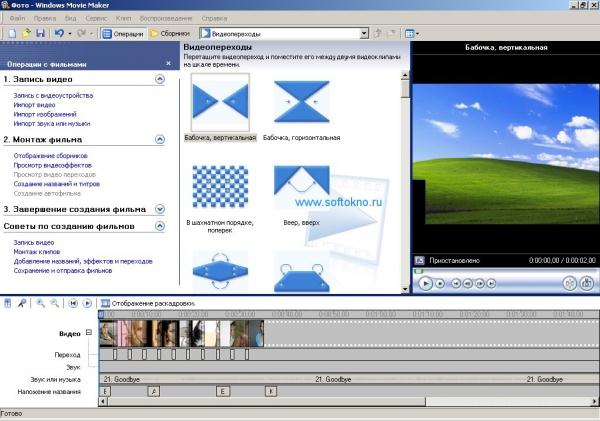
При желание можно добавить какую-нибудь романтическую или спокойную музыку под фотографии, с помощью ссылки «Импорт звука или музыки», и добавления на видеодорожку. В общем ничего сложного в этой программе нет,всё просто и понятно,сначала импортируете все данные , затем перетаскиваете их на шкалу внизу программы, и добавляете разные эффекты.
Таким образом из ваших свадебных фотографий получится настоящий шедевр, который вы сами будете смотреть, и показывать вашими друзьям и близким. Отличного вам монтажа. Вот вам ещё одна картинка в помощь.
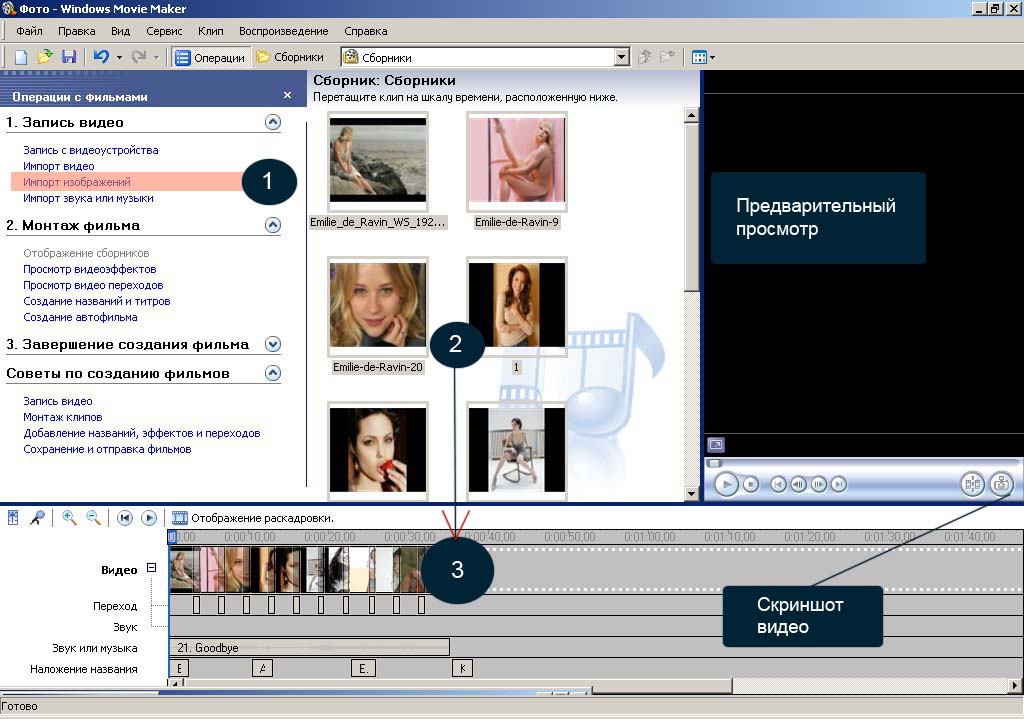
- Скачать программу Movie Maker для XP
- Movie Maker для Висты
- Для windows 7
Источник: softokno.ru